- किन कारखाना सेटिङहरूमा म्याक पुनर्स्थापना
- यसको कारखाना सेटिङहरूमा म्याक पुनस्थापित अघि कसरी डेटा जगेडा
- यसको कारखाना सेटिङहरूमा म्याक पुनर्स्थापना गर्न मार्गदर्शन
- कारखाना सेटिङ पछि हराएको डाटा कसरी पुन: प्राप्त गर्न
- म्याक डाटा रिकभरी को भिडियो ट्युटोरियल
धेरै प्रयोगकर्ताका लागि अरोचक प्राप्त गर्न सक्छन् आफ्नो म्याक को सेटिङ संग छेडछाड, जटिल सफ्टवेयर प्रोग्राम मा काम। त्यहाँ स्थापना पछि वा उपकरण केही समस्या अनुभव गर्न थाल्छ कि एक आवेदन को काम समयमा उदाहरणहरू छन्। माथि डाटा ब्याक पहिल्यै सधैं उचित छ, यो सञ्चालन प्रणाली पुनर्स्थापना सधैं छ। केही आवेदन संग, संभावना तपाईं हार्डवेयर र सफ्टवेयर समावेश कोर सेटिङहरू छेडछाड अन्त हुन सक्छ छन्। त्यसैले, प्रयोगकर्ताहरूले धेरै परेशानी सामना बिना उनलाई फिर्ता वर्ग एक प्राप्त गर्न सक्नुहुन्छ कि कारखाना सेटिङहरू लागि रोज्न गर्छन। यस लेखमा हामी यसको कारखाना सेटिङहरूमा म्याक को बहाल आसपास विभिन्न पक्षहरू टाढा जाँदैछन्।
भाग 1 किन कारखाना सेटिङहरूमा म्याक पुनर्स्थापना
यसको कारखाना सेटिङहरूमा म्याक पुनर्स्थापना आधारभूत कारण उपयोग को लामो अवधिमा, मैक संचित धेरै डाटा फाइल र सफ्टवेयर जंक फाइलहरू हुन्छ भन्ने छ। जबकि केही फाइलहरू लगातार प्रयोग गरिन्छ, त्यहाँ विरलै वा कहिल्यै प्रयोग गरिन्छ कि धेरै फाइलहरू छन्। तर, प्रमुख मुद्दाहरू यी फाइलहरू कब्जा छ कि अन्तरिक्ष मा झूठ। यो प्रणाली, गंदा, ढिलो बनाउँछ र अक्सर काम रोक्न अन्य आवेदन गराउँछ।
कारखाना सेटिङहरूमा म्याक पुनर्स्थापना मा, निम्न घटनाहरू:
- तपाईंको उपकरणमा भण्डारण गरिएका डाटा, सफ्टवेयर, आवेदन, र फाइलहरू मेटिने छ।
- सेटिङ गरिएका परिमार्जनहरू पूर्ववत गरिनेछ।
- प्रणाली मात्र पूर्वनिर्धारित अनुप्रयोगहरू र सफ्टवेयर प्रोग्राम संग हुनेछन्।
- तपाईंले काम गरिएको छ हटाइनेछ ओएस एक्स, मात्र एउटै सफ्टवेयर को ताजा प्रतिलिपि प्रतिस्थापन गर्न।
प्रयोगकर्ता, यसको कारखाना सेटिङहरूमा आफ्नो म्याक पुनस्थापित पछि, तिनीहरूले प्रयोग गर्न चाहनुहुन्छ सफ्टवेयर प्रोग्रामहरू स्थापना गर्न स्वतन्त्र हुनुहुन्छ। तर, पनि ठाउँ लिन्छ यसको कारखाना सेटिङहरूमा बहाली अघि जगेडा लिन आवश्यकता छ।
भाग 2 यसको कारखाना सेटिङहरूमा म्याक पुनस्थापित अघि कसरी डेटा जगेडा
निम्न खण्डमा, हामी प्रक्रिया जगेडा आफ्नो महत्वपूर्ण डाटा तपाईं आफ्नो कारखाना सेटिङहरूमा आफ्नो म्याक पुनर्स्थापना अघि छलफल गर्नेछ।
निम्न चरणमा, हामी समय मिसिन र बाह्य हार्ड ड्राइभ प्रयोग गरेर जगेडा लिन पर्छ।
1) एक पर्याप्त भण्डारण क्षमता संग बाह्य हार्ड ड्राइभ छ गर्न आवश्यक छ। आदर्श, भण्डारण एउटा हार्ड ड्राइभमा दुई पटक आफ्नो म्याक को कि चयन गर्नुहोस्। हामी यो सावधानीको स्पेस माथि भरिएको हुन्छ कति छिटो थाह लागि जानुहोस्।

2) बाह्य हार्ड मैक जोडिएको हुनुपर्छ। यो सामान्यतया USB केबल, firewire मा, या eSATA मार्फत गरेको छ।

3) यो कि भन्ने फाइल ठीक भविष्यमा पुनर्प्राप्ति को मामला मा एक म्याक लागि राखिएका छन् सुनिश्चित हुनेछ रूपमा आफ्नो बाह्य हार्ड ड्राइभ ढाँचा महत्त्वपूर्ण छ।
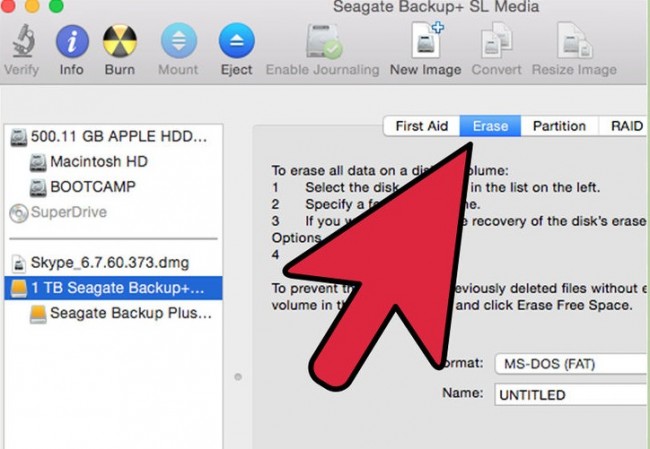
4) अर्को चरण समय मिसिन आवेदन शुरू समावेश छ। खुसीको कुरा, यो म्याक ओएस एक्स पत्ता लगाउन सक्दैनन् गर्ने व्यक्तिहरूलाई लागि आउँछ, यो प्रणाली प्राथमिकताहरू मार्फत पहुँच गर्न सकिन्छ।
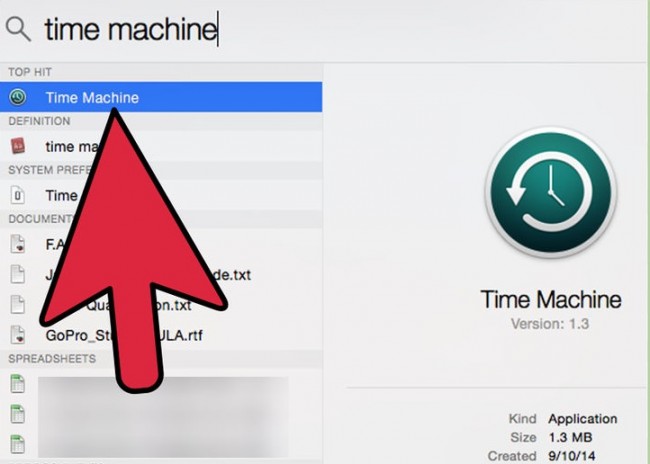
त्यहाँ एक संवाद बक्स मार्फत एक शीघ्र हुँदा 5) कृपया आफ्नो म्याक डाटा लागि जगेडा डिस्क रूपमा आफ्नो बाह्य हार्ड नियुक्त।
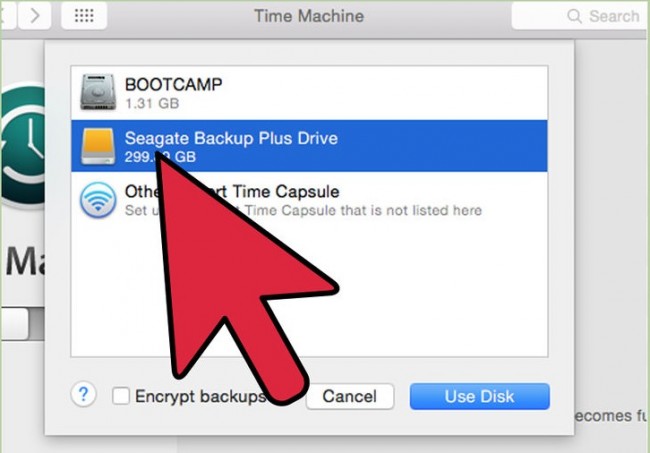
6) तपाईं त समय मिसिन मा बारी छ। जगेडा उपयोगिता स्वतः ब्याक अप तपाईंको म्याक सुरु हुनेछ। तपाईं जगेडा ठाउँ लिन लागि शायद, आवंटित गर्न, एक रातमा आवश्यक हुनेछ। यो सामान्यतया तपाईंले आफ्नो म्याक मा ले डाटा को मात्रा मा निर्भर गर्दछ।
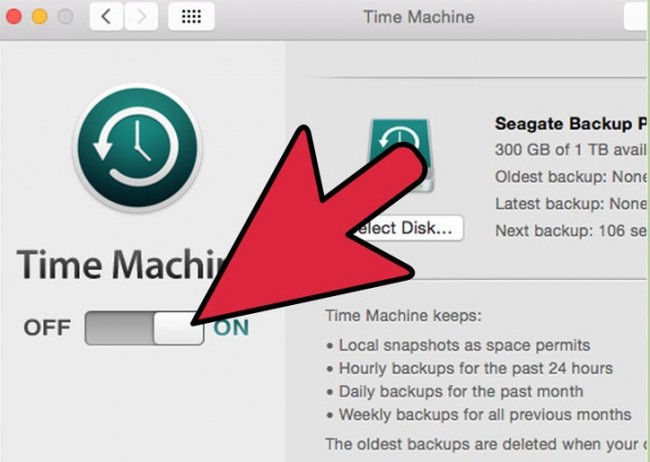
7) एक जना पनि समय मिसिन संग बारम्बार ब्याकअप तालिका गर्न सक्नुहुन्छ। पारंपरिक, समय मिसिन जगेडा हुनेछ तपाईंको डाटा प्रतिघण्टा, तपाईं अन्य अनुकूलन गरेका छन् नभएसम्म। समय मिसिन आफ्नो म्याक भण्डारण डाटा को वर्तमान स्थिति को वृद्धि ब्याकअप सिर्जना गर्न मद्दत गर्छ र यो समय मा फिर्ता जाने र कुनै पनि हराएको फाइल वा डाटा प्राप्त फिर्ता गर्न प्रयोगकर्ता मद्दत गर्छ।
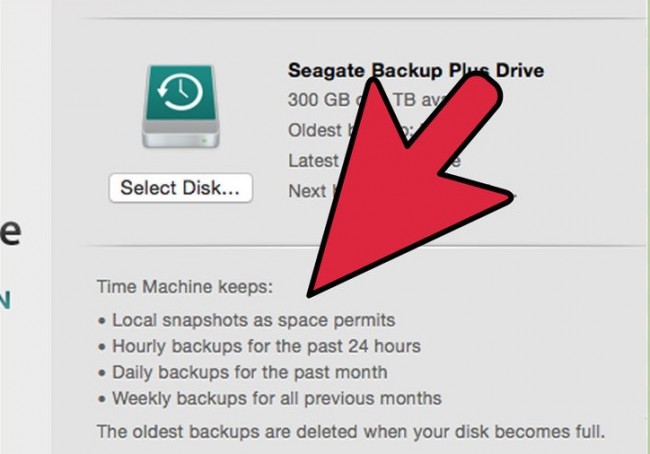
भाग 3 यसको कारखाना सेटिङहरूमा म्याक पुनर्स्थापना गर्न गाइड
त्यहाँ जो तपाईंलाई यसको कारखाना सेटिङहरूमा आफ्नो म्याक पुनर्स्थापना तरिकाहरू एक नम्बर हो। निम्न खण्डमा, हामी पहिलो रिकभरी तपाईंको म्याक पुनस्थापित छलफल गर्नेछ। यो यसको कारखाना सेटिङहरूमा आफ्नो म्याक पुनर्स्थापना गर्न सरल तरिका हो।
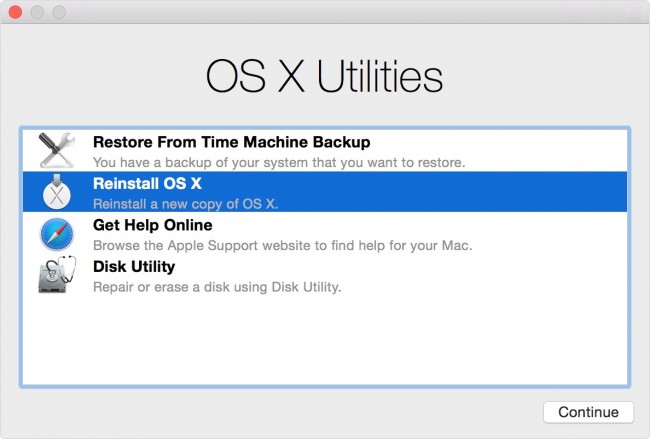
1) आफ्नो म्याक पावर।
2) तपाईं सुरुवातमा ध्वनि सुन्न, तपाईंको किबोर्ड मा आदेश र आर कुञ्जीहरू पकड।
3) एक पल्ट एप्पल लोगो तपाईँको स्क्रिनमा देखिन्छ, तपाईं कुञ्जीहरू जारी गर्न सक्नुहुन्छ।
4) तपाईं त एक इथरनेट केबल प्रयोग इन्टरनेटमा आफ्नो म्याक जडान गर्न सक्नुहुन्छ, वा, जब संकेत, विशिष्ट वाइफाइ नेटवर्क चयन गर्नुहोस्।
5) एक पटक रिकभरी मेनु तपाईँको स्क्रिनमा देखिन्छ, तपाईं ओएस एक्स स्थापना गर्ने विकल्प लागि रोज्न सक्नुहुन्छ
6) अब तपाईं स्क्रिनको संकेतहरुको पालन र आफ्नो गन्तव्य डिस्क चयन र OS एक्स लागि स्थापना पूरा गर्न आवश्यक छ
यी कदम माध्यम, तपाईंले पहिले आफ्नो म्याक मा प्रयोग गरिएको थियो ओएस एक्स को नयाँ संस्करण पुन सक्छन्। यो इन्टरनेट पुन देखि म्याक सुरु सट्टा रूपमा ओएस एक्स को नै संस्करण प्रयोग यसको कारखाना सेटिङहरूमा म्याक पुनर्स्थापना देख रहे जो व्यक्तिहरूको, तिनीहरूले सुरुवातमा पकड हुनुपर्छ आदेश-विकल्प-आर।
भाग 4 कारखाना सेटिङ पछि हराएको डाटा कसरी पुन: प्राप्त गर्न
अब, अर्को मुद्दा हामी सबै अनुहार हामी हाम्रो म्याक प्रणाली पुनर्स्थापना सफलतापूर्वक प्रबन्धक गरेपछि हाम्रो डाटा पुनर्स्थापना छ। जबकि प्रयोगकर्ता एकदम केहि तेस्रो-पक्ष यो कार्यक्षमता हासिल गर्ने प्रतिज्ञा अनुप्रयोगहरू बीच भ्रमित हुन सक्छ, त्यहाँ काम प्राप्त गरेको गर्न सक्ने धेरै छन्। तसर्थ, हामी छलफल गर्न यो खण्ड लिन Wondershare डाटा रिकभरी विशेष मैक प्रयोगकर्ता लागि डिजाइन।

- सुरक्षित र पूर्ण चाँडै कुनै पनि भण्डारण उपकरणबाट 550+ ढाँचामा फाइलहरू पुन: प्राप्त।
- तपाईं विभिन्न परिस्थितिमा हराएका फाइलहरू पुनः प्राप्त गर्न मद्दत गर्न 3 रिकभरी मोड।
- USB फ्लैश ड्राइव, रीसायकल बिन, हार्ड ड्राइभ, मेमोरी कार्ड, डिजिटल क्यामेरा र कैमकोर्डर डेटा पुन: समर्थन गर्दछ।
- रिकभरी अघि पूर्वावलोकन तपाईं एक छनौट रिकभरी गर्न अनुमति दिन्छ।
- समर्थित ओएस: विन्डोज 10/8/7 / XP / Vista, म्याक ओएस एक्स (म्याक ओएस एक्स 10.6, 10.7 र 10.8, 10.9, 10,10 योसेमाइट, 10,11 एल क्याप्सन र 10.12 सियरा) iMac, मैकबुक, Mac मा प्रो आदि
उपलब्ध कम्पनीको वेबसाइट ले डाउनलोड को लागि, यो डाटा प्रबन्धक तपाईं आफ्नो डेटा सजिलो तरिका पुनर्स्थापना देख रहे भने एकदम उपयोगी साबित गर्न सक्नुहुन्छ। को व्यक्तिहरूलाई अरोचक र जटिल विधिहरू लागि देख लागि, हामी केही अन्य सिफारिस म्याक डाटा रिकभरी सफ्टवेयर ।
यहाँ तपाईँले म्याक लागि Wondershare डाटा रिकभरी तपाईंको डाटा पुनर्स्थापना गर्न मद्दत गर्न गर्न कदम हो:
1) प्रयोगकर्ता आवश्यक रिकभरी मोड लागि रोजेर सुरु गर्न आवश्यक छ। यो तपाईं पुनर्स्थापना गर्न खोज्नुभएको डाटा पहिलो स्थानमा हराएको थियो कसरी निर्भर हुनेछ;
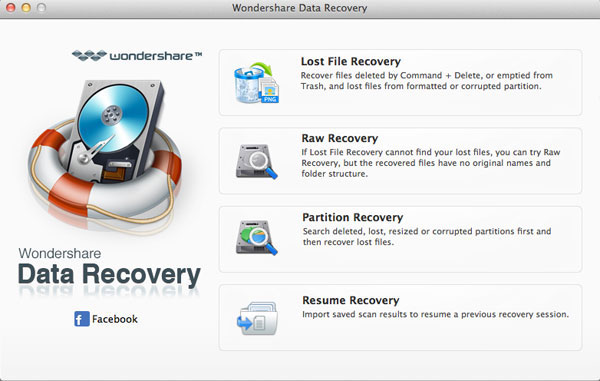
2) आफ्नो उपकरण / कम्प्युटर स्क्यानिङ, र त्यसपछि बाटो / स्थान डेटा हानि मूल भयो जहाँ छानेर यो पालना गर्नुहोस्। प्रक्रिया अगाडि पूरा गर्न 'सुरु' मा ट्याप गर्नुहोस्।
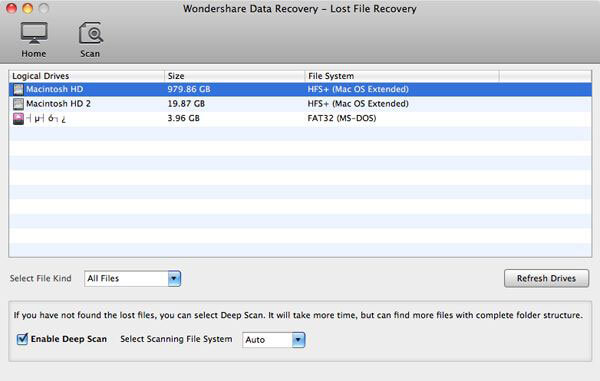
3) छनौट पुन: प्रयोगकर्ता उपलब्ध बनेको छ। त्यसैले, बस पूर्वावलोकन ठीक र तपाईँको फाइलहरू बचत गर्नुहोस्।
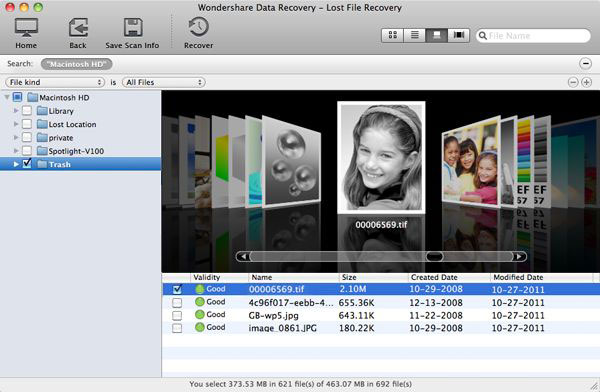
यसको कारखाना सेटिङहरूमा आफ्नो म्याक पुनस्थापित गाह्रो छैन। के मामलाहरु कसरी तपाईं सम्पूर्ण प्रक्रिया तपाईंको डाटा व्यवस्थापन हो। समय मिसिन प्रयोग, तपाईं एक जगेडा लाग्न सक्छ, तर तपाईं कारण आवेदन त्रुटिहरू, त्रुटिहरु, र अवसर shutdowns कि अघि आफ्नो डेटा प्रयोग गर्नुहुन्छ भने, तपाईं को लक्जरी छ Wondershare डाटा रिकभरी तपाईँको यन्त्रको लागि विजार्ड।






